Check iCloud ẩn hay còn gọi là check imei icloud on/off là một trong số những việc mà bạn nên quan tâm đến mỗi khi mua điện thoại iPhone, iPab cũ từ các đơn vị, người bán trên thị trường hiện nay. Điều này sẽ đảm bảo điện thoại của bạn không gặp tình trạng bị khóa máy, giới hạn tính năng và không thể sử dụng thiết bị được nữa. Nếu bạn vẫn chưa biết cách check iCloud ẩn trên điện thoại iPhone như thế nào thì hãy cùng Appvn tìm hiểu ngay bài chia sẻ bên dưới đây để tham khảo, áp dụng ngay khi cần nhé!
Tìm hiểu iCloud ẩn là gì? Check iCloud ẩn trên điện thoại iPhone để làm gì?
iCloud ẩn được hiểu là một dạng iCloud tuy đã được đăng xuất khỏi thiết bị nhưng vẫn tồn tại khóa kích hoạt, chúng vẫn đang đăng nhập trên iPhone nhưng lại không xuất hiện bên trong phần cài đặt. Trường hợp này bạn sẽ thường gặp phải khi mua những thiết bị iPhone đã qua sử dụng và chúng có thể bị khóa bất cứ lúc nào thông qua Find My Phone hay mỗi khi điện thoại cập nhật phần mềm, chuyển về cài đặt gốc.
Khi đã dính iCloud ẩn trên iPhone thì bạn sẽ không sử dụng được đầy đủ các tính năng của iCloud như những thiết bị iPhone thông thường, đặc biệt khi bị khóa thì sẽ không thể dùng được nữa. Chính vì vậy biết cách check iCloud ẩn trên iPhone trước khi chọn mua chính là phương pháp để bạn tránh được tình trạng mua phải những chiếc điện thoại như thế này.

Những cách check iCloud ẩn trên iPhone
Hiện nay có rất nhiều cách check iCloud ẩn mà bạn có thể áp dụng, trước tiên bạn cần biết được mã IMEI của iPhone là bao nhiêu bằng cách:
Cách 1: Bạn vào mục Cài đặt -> Chọn Cài đặt chung -> Chọn vào mục Giới thiệu -> Kéo xuống xem IMEI của điện thoại
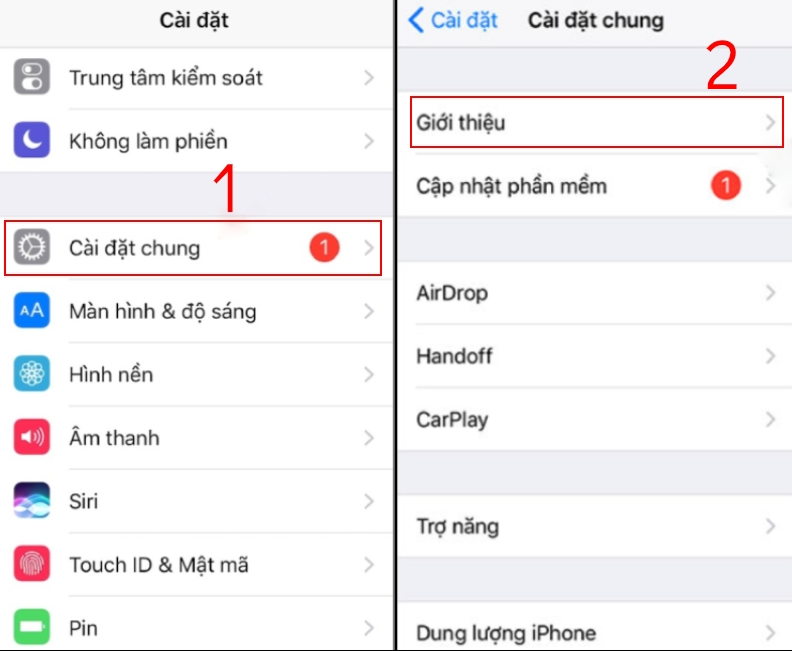

Cách 2: Bạn cũng có thể vào mục Điện thoại trên iPhone và nhập cú pháp *#06# để xem IMEI.
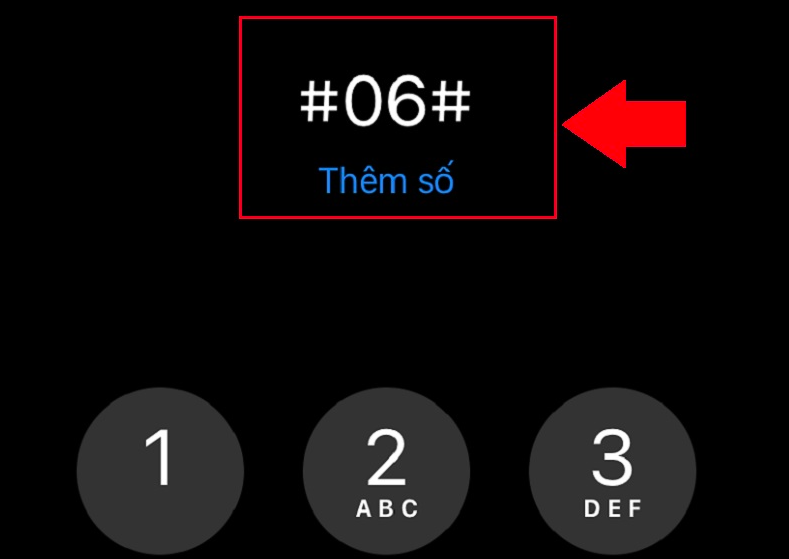
Cách check iCloud ẩn trên iPhone với iUnlocker
Cách check iCloud ẩn bằng web iUnlocker cũng là lựa chọn được nhiều người dùng quan tâm hiện nay, cách làm như sau:
Bước 1: Bạn truy cập website iUnlocker theo đường link tại đây -> Nhập IMEI bạn vừa check từ iPhone vào ô trống và nhấn Check
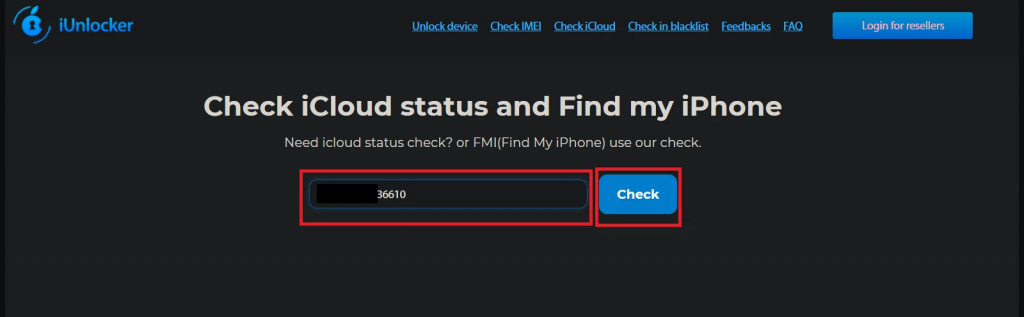
Bước 2: Lúc này kết quả sẽ hiện lên với các thông tin dòng điện thoại, IMEI, iCloud Status
- Khi thấy dòng Find My iPhone hiện ON thì iPhone của bạn có iCloud ẩn, còn khi OFF thì không có
- Mục iCloud Status hiện CLEAN là chưa bị báo mất, còn nếu hiện LOST là đã được người tại iCloud báo mất
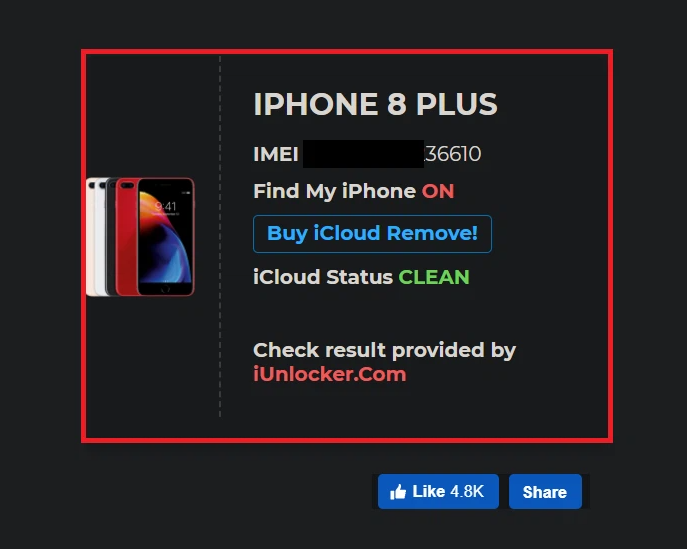
iCloud ẩn là gì? Cách check iCloud ẩn trên iPhone cực dễ
Check iCloud ẩn trên điện thoại iPhone với SICKW
Cách check iCloud ẩn này sẽ gồm các bước như sau:
Bước 1: Bạn truy cập vào website của SICKW.com -> Chọn vào FREE – iCLOUD ON/OFF và nhập số IMEI đã tìm được trên iPhone của mình -> Chọn vào nút màu hồng để tiến hành kiểm tra
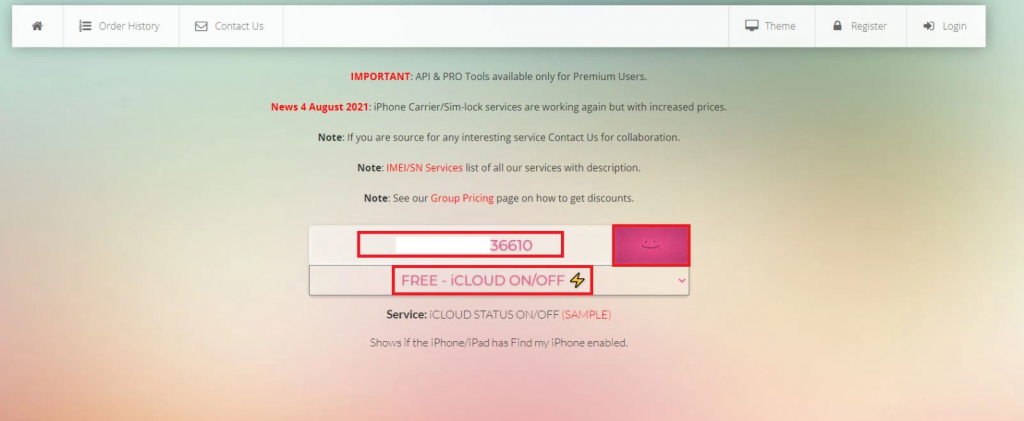
Bước 2: Lúc này thông tin sẽ được trả về sau vài giây check, nến như ở mục Find My iPhone hiện ON thì iPhone có mã IMEI này đã có tài khoản iCloud bên trong. Còn hiện OFF thì có nghĩa là chưa có tài khoản iCloud.

Check iCloud ẩn trên điện thoại iPhone với 3uTools
Bạn cũng có thể áp dụng cách check iCloud ẩn bằng phần mềm 3uTools:
Bước 1: Tải 3uTools về máy tính của mình
Bước 2: Bạn kết nối iPhone muốn kiểm tra iCloud ẩn với máy tính thông qua dây cáp kết nối, chọn Tin cậy trên điện thoại để xác nhận -> Mở ứng dụng 3uTools -> Tại đây bạn sẽ xem được các thông tin của iPhone một cách đầy đủ, chú ý vào mục iCloud -> Nếu thấy ON thì iPhone có iCloud ẩn và OFF thì không có iCloud trong máy.

Check iCloud ẩn bằng cách restore lại iPhone
Một cách check iCloud ẩn khác vô cùng đơn giản mà bạn không cần sử dụng bất kỳ phần mềm bên thứ 3 nào đó chính là restore lại máy. Tuy nhiên cách này chỉ áp dụng khi bạn muốn kiểm tra iPhone, iPab cũ đang có ý định mua hoặc trong trường hợp đã mua về sử dụng thì hãy đảm bảo bạn có thể đăng nhập lại vì nếu không đăng nhập vào đúng iCloud đăng ký thì iPhone sẽ bị khóa không mở được.
Bước 1: Bạn vào Cài đặt -> Chọn Cài đặt chung -> Chọn vào mục Đặt lại
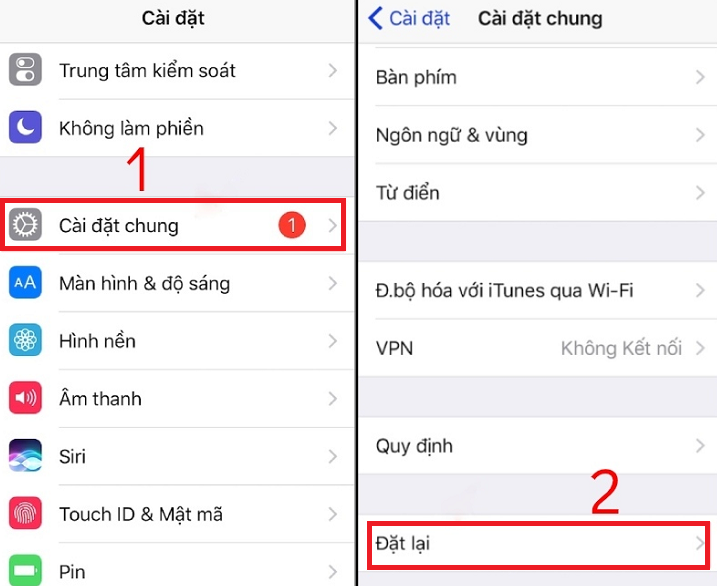
Bước 2: Chọn Xóa tất cả nội dung và cài đặt -> Chọn tiếp tại Xóa iPhone

Thiết bị lúc này sẽ khởi động lại, trong trường hợp có iCloud ẩn thì màn hình chờ sẽ hiện đăng nhập iCloud và khi nào bạn đang nhập thành công vào mới có thể sử dụng được bình thường.
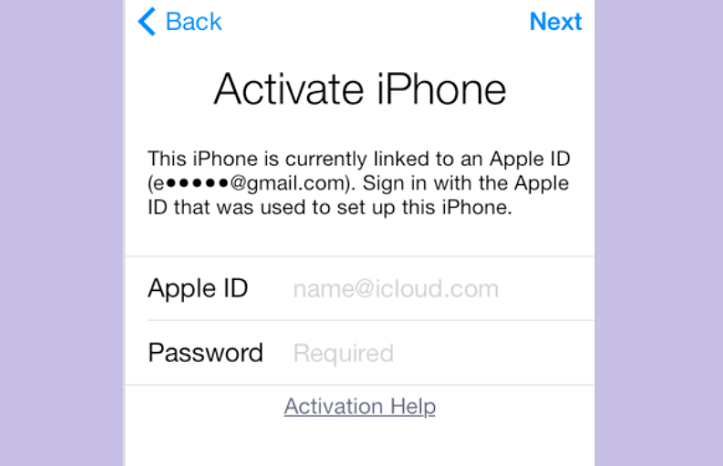
Khi iPhone dính iCloud ẩn thì nên làm gì?
Khi bạn áp dụng các cách check iCloud ẩn kể trên và phát hiện iPhone muốn mua bị dính iCloud ẩn thì có thể nhờ người bán, đơn vị cung cấp để hỗ trợ cung cấp tài khoản iCloud cho mình để xóa đi, hay yêu cầu đổi sang một chiếc điện thoại khác.
Nến trong trường hợp bạn đã mua về sử dụng và phát hiện iPhone đang bị dính iCloud ẩn thì có thể cân nhắc áp dụng các cách sau:
Bật tính năng giới hạn
Bước 1: Bạn vào Cài đặt -> Chọn Cài đặt chung -> Chọn Giới hạn và bật tính năng này lên

Bước 2: Khi bật giới hạn lên -> Bạn điền mật mã điện thoại là hoàn thành
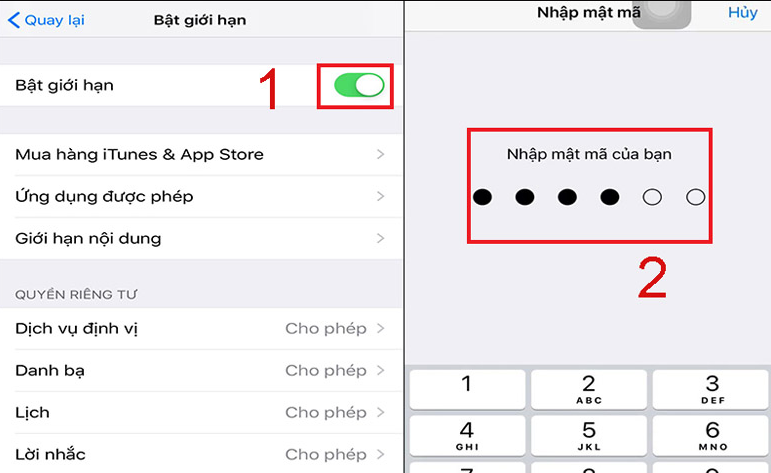
Mở iCloud.com để thoát tài khoản iCloud
Nếu bạn có thông tin tài khoản iCloud ẩn thì có thể chọn đăng nhập vào iCloud và xóa thiết bị của mình đi:
Bước 1: Vào website iCloud.com -> Đăng nhập tài khoản iCloud trên iPhone -> Điền mã xác thực được gửi đến điện thoại
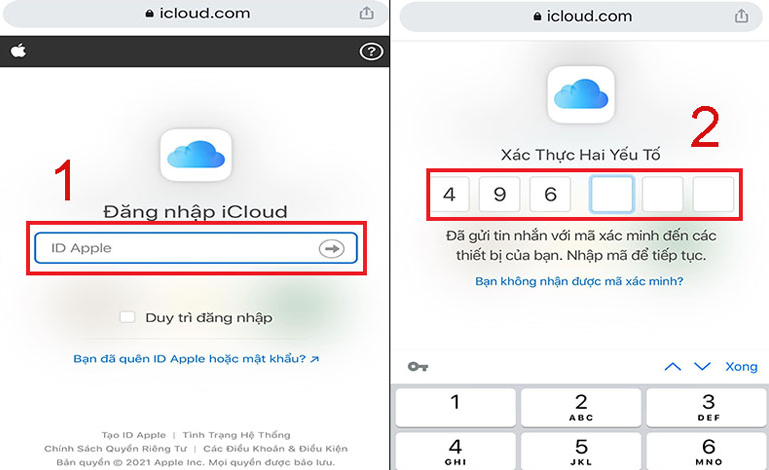
Bước 2: Chọn Tìm iPhone -> Chọn vào thiết bị iPhone của bạn và chọn Xóa iPhone để gỡ liên kết với điện thoại
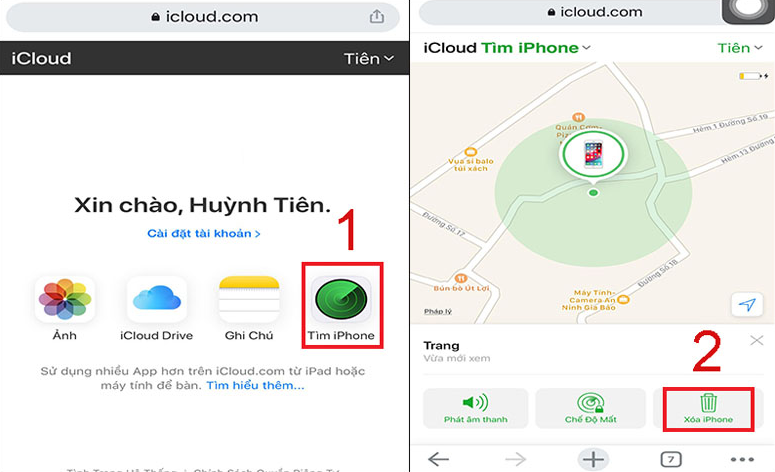
Dùng Activation Lock
Bạn cũng có thể dùng Activation Lock để thoát khỏi tình trạng dính iCloud ẩn nhanh chóng như sau:
Bước 1: Mở Cài đặt -> Nhấp chọn vào tài khoản ID Apple -> Chọn vào iCloud
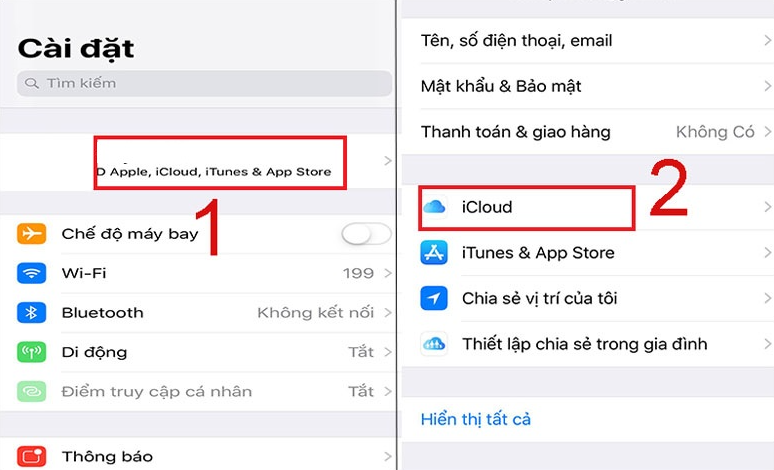
Bước 2: Bạn chọn vào mục Tìm iPhone -> Điều mật khẩu ID Apple và chọn Tắt đi là được

Ngoài ra nếu gặp trường hợp bạn không áp dụng được những cách đã chia sẻ ở trên thì có thể nhanh chóng đến các cửa hàng cung cấp dịch vụ sửa chữa bên ngoài để được hỗ trợ kịp thời.
>> Xem thêm: Cách tìm iPhone bị mất bằng điện thoại khác cực kỳ hiệu quả
Trên đây Appvn đã giới thiệu đến bạn những cách check iCloud ẩn trên điện thoại iPhone chi tiết và những phương án xử lý trong các trường hợp như thế này. Hi vọng qua những thông tin chia sẻ trong bài viết trên đã cung cấp đến bạn nhiều kiến thức bổ ích, hỗ trợ bạn có thể dễ dàng chọn lựa được chiếc điện thoại iPhone chất lượng để sử dụng.





